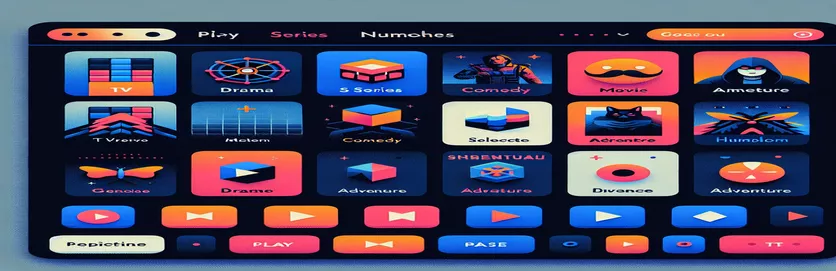Создание увлекательного пользовательского интерфейса Tkinter: задача, вдохновленная Netflix
Вы когда-нибудь представляли себе повторить элегантный дизайн домашней страницы Netflix? Это сложная, но захватывающая задача для разработчиков, особенно для тех, кто впервые знаком с библиотекой Python Tkinter. 🎥 Если вы хотите учиться или произвести впечатление, создание слайдера изображений, имитирующего интерфейс Netflix, может отточить ваши навыки и выделить ваш проект.
Когда я впервые занялся разработкой графического пользовательского интерфейса на Python, я был ошеломлен сложностью пользовательских интерфейсов. Идея добавления интерактивных элементов, таких как слайд-шоу, казалась пугающей. Но благодаря настойчивости и пошаговому подходу я понял, что это достижимо даже для новичков.
В этой статье мы рассмотрим процесс разработки пользовательского интерфейса в стиле Netflix. Мы сосредоточимся на создании функционального слайдера изображений для главной страницы, используя Tkinter и Pillow (PIL) для обработки изображений. Путешествие обещает быть познавательным и полезным.
Представьте себе это: готовый интерфейс, в котором изображения легко скользят, имитируя прокрутку постеров фильмов на Netflix. К концу вы сможете воплотить эту идею в жизнь, добавив в свой проект стиль и функциональность. Давайте начнем! 🚀
| Команда | Пример использования |
|---|---|
| Image.open() | Эта команда из библиотеки PIL открывает файл изображения для дальнейшей обработки, например изменения размера или преобразования в формат, совместимый с Tkinter. |
| Image.resize() | Изменяет размер изображения до определенных размеров, что важно для размещения изображений в пределах области ползунка в графическом интерфейсе. |
| ImageTk.PhotoImage() | Преобразует изображение PIL в формат, который может отображать Tkinter, позволяя динамически обновлять изображения в приложении. |
| config() | Используется для динамического обновления атрибутов виджета, например изменения изображения метки для создания эффекта ползунка без повторного создания виджета. |
| pack(side="left" or "right") | Определяет выравнивание виджетов, например размещение кнопок по обе стороны ползунка, обеспечивая интуитивно понятные элементы управления навигацией. |
| command | Параметр, используемый в кнопках Tkinter для привязки определенной функции к нажатию кнопки, например перехода к следующему или предыдущему изображению в слайдере. |
| Label | Отображает неинтерактивный текст или изображения в графическом интерфейсе. Здесь он используется в качестве основного контейнера для отображения изображений слайдера. |
| % operator in indexing | Обеспечивает циклическую навигацию по списку изображений путем переноса индекса, когда он выходит за пределы диапазона (например, от последнего изображения обратно к первому). |
| bind() | Можно прикреплять функции к пользовательским событиям, таким как щелчки мыши или ввод с клавиатуры. Хотя это и не используется явно, это полезная альтернатива для расширенного взаимодействия. |
| lambda | Создает легкие, анонимные встроенные функции. Используется здесь для передачи аргументов, таких как дельта, непосредственно командам кнопок. |
Понимание слайд-шоу Tkinter в стиле Netflix
Первый скрипт создает базовый слайдер изображений в стиле Netflix, используя библиотеку Python Tkinter. Этот сценарий начинается с инициализации главного окна приложения, установки определенного размера и цвета фона в соответствии с эстетикой Netflix. Изображение.открыть и ImageTk.PhotoImage команды здесь имеют решающее значение; они позволяют нам динамически загружать и отображать изображения. Изменяя размер изображений с помощью Изображение.изменить размер, они органично вписываются в слайдер, обеспечивая четкость и пропорции изображения. Эта настройка создает функциональный, визуально привлекательный интерфейс слайдера для вашего проекта. 🎥
В сценарии представлены кнопки навигации для функции слайд-шоу. Эти кнопки используют команда параметр для вызова функций, которые изменяют отображаемое в данный момент изображение. конфигурация Этот метод имеет решающее значение, поскольку он обновляет метку изображения, не создавая ее заново, что делает переходы плавными и эффективными. Творческое использование оператора модуля (%) позволяет осуществлять бесконечную прокрутку, возвращаясь к первому изображению после последнего, имитируя работу Netflix. Этот метод прост, но эффективен, особенно для разработчиков начального уровня.
Во втором сценарии проект улучшен с помощью объектно-ориентированного программирования (ООП). Здесь класс инкапсулирует всю функциональность слайдера изображений, делая код более модульным и пригодным для повторного использования. Например, функции для отображения следующего или предыдущего изображения являются методами класса, который обеспечивает организацию логики. Эта модульная структура особенно полезна, если вы хотите позже расширить проект, например, добавив дополнительные интерактивные функции, такие как просмотр деталей по щелчку мыши или параметры автозапуска. 🚀
Оба сценария подчеркивают основные концепции программирования на Python, обеспечивая при этом функциональный и привлекательный пользовательский интерфейс. Использование виджетов Tkinter, таких как Этикетка, Кнопка, а обработка событий демонстрирует, как даже простые инструменты могут создавать привлекательные пользовательские интерфейсы. Помимо изучения программирования, подумайте об удовольствии показать друзьям свой клон Netflix, продемонстрировать свои творческие способности и навыки программирования. Этот проект не только обостряет ваши технические знания, но и способствует пониманию дизайна и пользовательского опыта. К концу у вас будет проект, которым можно гордиться, и более глубокое понимание возможностей графического интерфейса Python. 🌟
Создание слайд-шоу изображений в стиле Netflix с помощью Tkinter
Этот скрипт ориентирован на создание динамического слайдера изображений на Python с использованием библиотеки Tkinter и PIL для обработки изображений. Он разработан для пользовательского интерфейса в стиле Netflix.
import tkinter as tkfrom PIL import Image, ImageTk# Initialize the main application windowroot = tk.Tk()root.title("Netflix Image Slider")root.geometry("1100x900")root.configure(bg="black")# Define images for the sliderimages = ["image1.jpg", "image2.jpg", "image3.jpg"]image_index = 0# Load images dynamicallydef load_image(index):img = Image.open(images[index])img = img.resize((800, 400))return ImageTk.PhotoImage(img)# Update image in the labeldef update_image(delta):global image_indeximage_index = (image_index + delta) % len(images)slider_label.config(image=photo_images[image_index])# Preload all imagesphoto_images = [load_image(i) for i in range(len(images))]# Slider Labelslider_label = tk.Label(root, image=photo_images[image_index], bg="black")slider_label.pack(pady=50)# Buttons for navigationprev_button = tk.Button(root, text="Prev", command=lambda: update_image(-1), bg="red", fg="white")prev_button.pack(side="left", padx=10)next_button = tk.Button(root, text="Next", command=lambda: update_image(1), bg="red", fg="white")next_button.pack(side="right", padx=10)# Start the Tkinter event looproot.mainloop()
Создание слайдера в стиле Netflix с использованием ООП
В этой версии реализован слайдер в стиле Netflix с использованием объектно-ориентированного программирования для лучшей модульности и возможности повторного использования в Python Tkinter.
import tkinter as tkfrom PIL import Image, ImageTkclass NetflixSlider:def __init__(self, root, images):self.root = rootself.images = imagesself.image_index = 0# Load imagesself.photo_images = [self.load_image(i) for i in range(len(self.images))]# Display imageself.slider_label = tk.Label(root, image=self.photo_images[self.image_index], bg="black")self.slider_label.pack(pady=50)# Navigation buttonsprev_button = tk.Button(root, text="Prev", command=self.show_prev, bg="red", fg="white")prev_button.pack(side="left", padx=10)next_button = tk.Button(root, text="Next", command=self.show_next, bg="red", fg="white")next_button.pack(side="right", padx=10)def load_image(self, index):img = Image.open(self.images[index])img = img.resize((800, 400))return ImageTk.PhotoImage(img)def show_next(self):self.image_index = (self.image_index + 1) % len(self.images)self.slider_label.config(image=self.photo_images[self.image_index])def show_prev(self):self.image_index = (self.image_index - 1) % len(self.images)self.slider_label.config(image=self.photo_images[self.image_index])# Initialize the applicationif __name__ == "__main__":root = tk.Tk()root.title("Netflix Slider OOP")root.geometry("1100x900")root.configure(bg="black")images = ["image1.jpg", "image2.jpg", "image3.jpg"]app = NetflixSlider(root, images)root.mainloop()
Изучение передовых методов работы с слайдерами Tkinter
Одним из аспектов, не рассмотренных ранее, является реализация функции автовоспроизведения в слайдере изображений Tkinter. Добавление автозапуска имитирует реальный интерфейс Netflix, в котором изображения автоматически переключаются через заданный интервал. Этого можно добиться с помощью после() метод в Tkinter, который планирует вызов функции после определенной задержки. Объединив это с логикой смены изображений, вы можете создать динамичное слайд-шоу без помощи рук. Интеграция автозапуска не только добавляет удобства, но и повышает эстетику приложения. 🎥
Еще одно улучшение, которое следует учитывать, — это сделать слайдер изображений более отзывчивым. Это предполагает динамическую настройку размера и положения элементов в зависимости от размера окна. Этого можно добиться, привязав настроить событие корневого окна в пользовательскую функцию, которая пересчитывает размеры и положение виджета. Адаптивный дизайн гарантирует, что слайдер будет отлично выглядеть на экранах разных размеров, что крайне важно для современных приложений.
Наконец, включение интерактивности пользователя, такой как приостановка или перезапуск слайдера, может обеспечить более привлекательный опыт. Это можно сделать, добавив кнопки, которые включают или выключают автозапуск, или даже интегрируя элементы управления с клавиатуры с помощью связывать метод. Например, вы можете привязать клавиши со стрелками для ручной навигации по изображениям. Эти дополнения делают приложение более удобным и универсальным, предлагая реалистичный пользовательский интерфейс Netflix. 🚀
Общие вопросы о слайдерах Tkinter
- Как я могу создать функцию автозапуска для слайдера?
- Используйте after() метод для планирования обновлений изображений через определенные промежутки времени. Это создает эффект плавного автозапуска.
- Можно ли сделать слайдер изображений адаптивным?
- Да, путем связывания configure событие для динамического изменения размера и положения виджетов в зависимости от размеров окна.
- Как приостановить или остановить автовоспроизведение?
- Вы можете остановить автовоспроизведение, используя after_cancel() метод, связанный с кнопкой или взаимодействием с пользователем.
- Как лучше всего предварительно загрузить изображения для плавных переходов?
- Предварительная загрузка изображений с помощью ImageTk.PhotoImage() команду и сохраните их в списке, чтобы избежать задержек при переходах.
- Как добавить элементы управления с клавиатуры на слайдер?
- Используйте bind() метод для прикрепления нажатий клавиш со стрелками к функциям, которые обновляют индекс изображения.
Создание бесшовного пользовательского интерфейса
Создание слайдера изображений в стиле Netflix — полезный проект, который обостряет ваше понимание дизайна графического пользовательского интерфейса и динамических макетов. С помощью Tkinter и PIL разработчики могут изучить интересные инструменты для улучшения своих навыков Python и создания визуально привлекательных приложений.
Помимо технических аспектов, завершение такого проекта приносит чувство выполненного долга и вдохновляет на творчество. Это больше, чем задача — это возможность улучшить ваш путь разработки, создавая при этом что-то одновременно функциональное и увлекательное. 🌟
Ресурсы и ссылки для слайд-шоу Tkinter
- В этой статье содержится ссылка на официальную документацию Tkinter для получения подробной информации о Виджеты и методы Tkinter .
- Для обработки и интеграции изображений были взяты идеи из Документация библиотеки Pillow (PIL) .
- Примеры и лучшие практики адаптивного дизайна пользовательского интерфейса на Python были адаптированы из статей по Настоящий Python: создание графических интерфейсов с помощью Tkinter .